Cómo solucionar el WHEA_UNCORRECTABLE_ERROR en Windows 10/11
El WHEA uncorrectable error en Windows 10 es un código de parada que se muestra durante el fallo de la pantalla azul. Suele estar causado por un disco duro que falla, una memoria defectuosa, una CPU mal asentada u otros problemas de hardware. Sigue el canal rápido para solucionar el WHEA uncorrectable error:
| Soluciones viables | Solución de problemas paso a paso |
|---|---|
| Solución 1. Utiliza los servicios de reparación de Windows | Conecta la unidad USB al PC luego crear un disco de arranque...Pasos completos |
| Solución 2. Reinicia la Memoria | Localiza el pestillo del panel lateral o los tornillos de mariposa para algunos modelos. Tira del pestillo liberando...Pasos completos |
| Solución 3. Reparar el MBR y el archivo de sistema | Arranca desde el DVD de instalación original (o el USB de recuperación)...Pasos completos |
| Solución 4. Solucionar el error BCD | Entra en el Símbolo del sistema, como se ha mencionado en la solución 2, y escribe los siguientes comandos...Pasos completos |
| Solución 5. Solucionar el problema de los controladores | Reinicia tu PC, pulsa F8 o Shift + F8 para entrar en modo seguro. Haz clic en Solucionar problemas...Pasos completos |
| Solución 6. Reparación con disco de instalación | Introduce el CD/DVD en la unidad de DVD-ROM o en la unidad de DVD externa conectada...Pasos completos |
Recuperar los archivos importantes primero cuando se produce WHEA_UNCORRECTABLE_ERROR
Si ves WHEA_UNCORRECTABLE_ERROR, indica un error de hardware. Probablemente tengas que reinstalar o instalar de nuevo Windows 10. En la mayoría de los casos, la reinstalación del sistema provocará la pérdida de datos. Por lo tanto, se aconseja recuperar los datos de tu ordenador aunque no arranque. El software de recuperación de datos de arranque EaseUS es mi recomendación. Te permite arrancar tu sistema con un disco de arranque WinPE cuando te encuentres con WHEA uncorrectable error en Windows 10.
EaseUS Data Recovery Wizard
- Recuperar archivos borrados, datos formateados/inaccesibles en diferentes situaciones de pérdida de datos.
- Recuperar fotos, audio, música y correos electrónicos de cualquier almacenamiento de forma eficaz, segura y completa.
- Recuperar archivos borrados permanentemente de ordenadores con Windows 10
Rescata ahora tus archivos esenciales con la guía paso a paso:
Paso 1. Crea un disco de arranque
Ejecuta EaseUS Data Recovery Wizard, elige "PC Caído" y haz clic en "Ir a Recuperación".
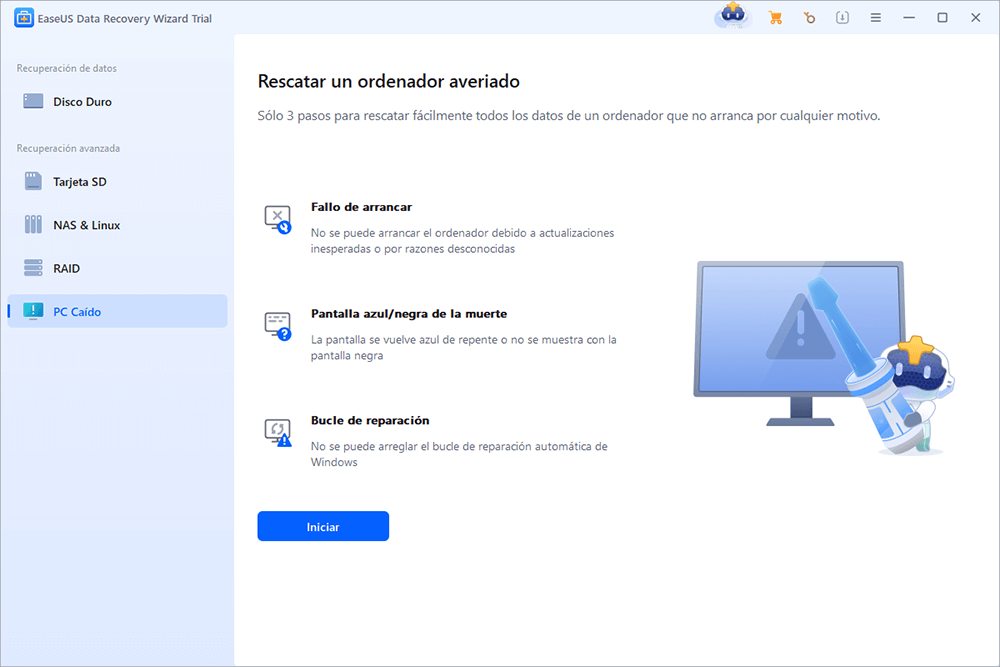
Selecciona un USB vacío para crear la unidad de arranque y haz clic en "Crear".
Advertencia: Cuando crees un disco de arranque, EaseUS Data Recovery Wizard borrará todos los datos guardados en la unidad USB. Haz una copia de seguridad previa de los datos importantes.
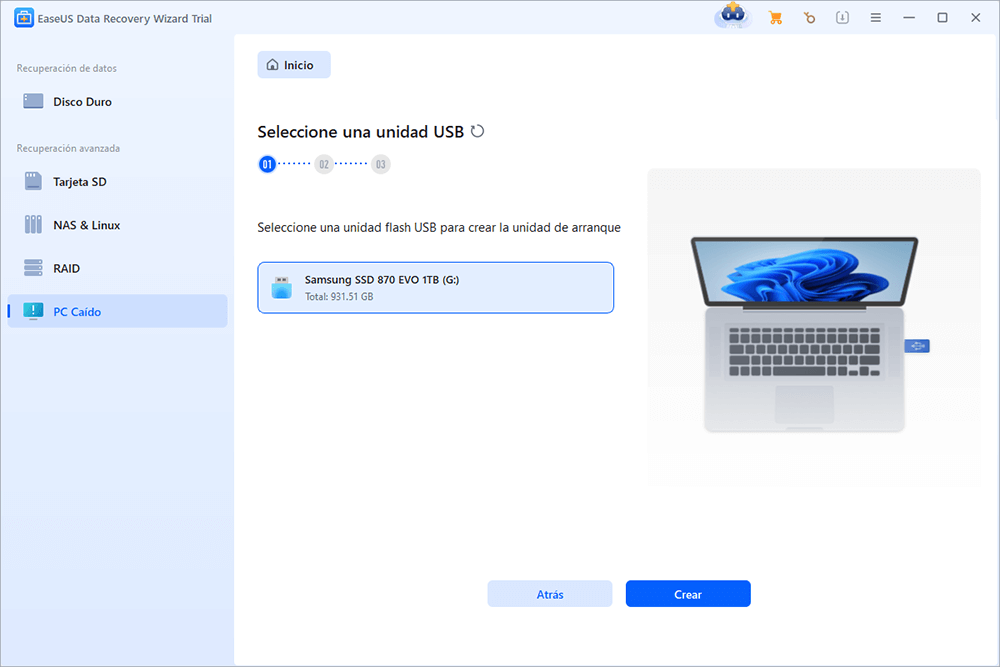
Paso 2. Arranca el ordenador desde el USB de arranque
Conecta el disco de arranque al PC que no arranca y cambia la secuencia de arranque de tu ordenador en BIOS. Para la mayoría de los usuarios, funciona bien reiniciar el ordenador y pulsar F2 simultáneamente para entrar en BIOS.
Configura para arrancar el PC desde "Dispositivos Extraíbles" (disco USB de arranque) más allá del disco duro. Pulsa "F10" para guardar y salir.
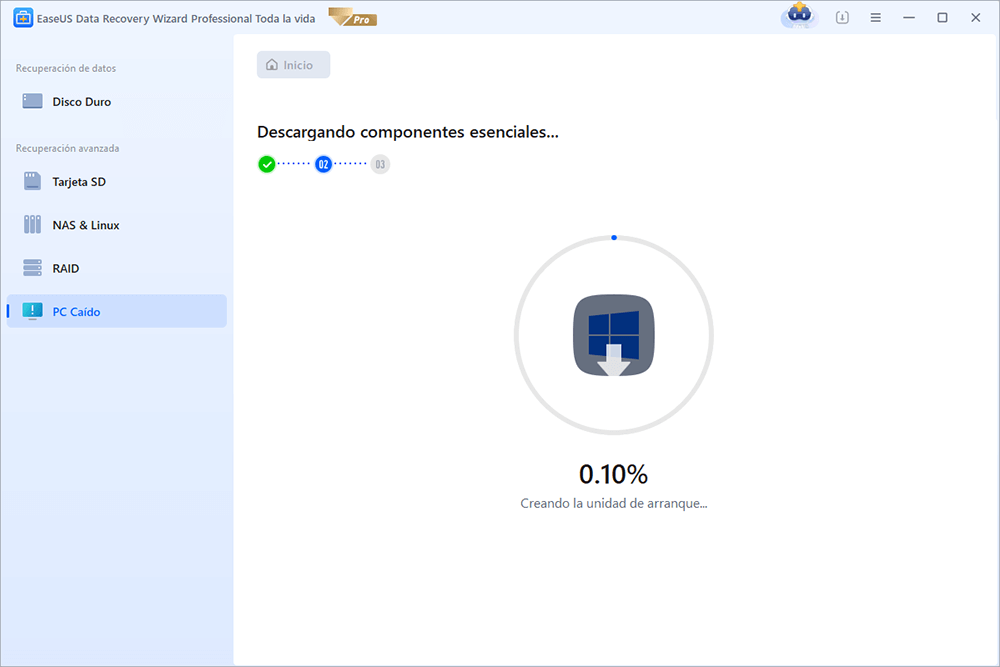
Paso 3. Recuperar datos de un sistema/PC averiado
Tras arrancar desde el disco de arranque de EaseUS Data Recovery Wizard, selecciona la unidad que deseas escanear para encontrar todos tus archivos perdidos. Previsualiza y recupera los archivos que necesites en una ubicación segura.

¿Qué es WHEA_UNCORRECTABLE_ERROR en Windows 11/10/8.1/8/7?
El WHEA uncorrectable error suele ocurrir cuando tu PC se ha apagado repentinamente para protegerse de la pérdida de datos. Ataca no sólo a las máquinas con Windows 10, sino también a las de Windows 8. La siguiente imagen te muestra el síntoma típico de este error.
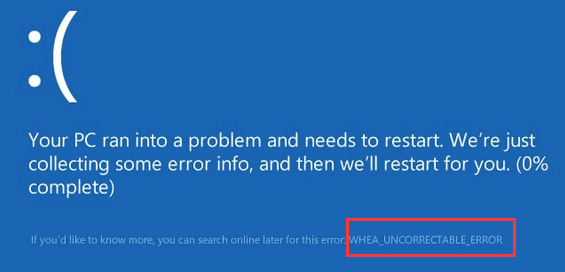
Cuando se produce el error WHEA_UNCORRECTABLE_ERROR y dice Su pc tuvo un problema y debe reiniciarse Windows 10, sugiere una CPU sobrecargada, conflictos de controladores, problemas de hardware o archivos de sistema corruptos. Y a veces el problema es tan terrible que no podrás acceder a tu PC. Al encontrarte con una situación así, ¿qué querrás hacer primero, recuperar los datos del PC que no puede arrancar o solucionar el problema? Independientemente de la opción que elijas, puedes obtener ayuda con este artículo.
¿Causas del WHEA_UNCORRECTABLE_ERROR?
¿Qué causa el WHEA uncorrectable error? El WHEA uncorrectable error es un tipo de error de la BOSD. Este error suele estar causado por cinco razones:
- Error BCD
- Error del MBR o del archivo de sistema
- Problema del controlador del hardware
- Disco duro defectuoso, o Procesador
- Bajo voltaje de la CPU o sobrecalentamiento del disco duro/CPU
Ahora que ya conoces las razones por las que se produce el WHEA uncorrectable error en Windows 11/10/8.1/8/7, puedes seguir estas soluciones eficaces para arreglar y recuperar los datos de WHEA_UNCORRECTABLE_ERROR.
Solución 1. Resolver WHEA_UNCORRECTABLE_ERROR con los servicios de reparación de Windows
La forma más eficaz de resolver el error WHEA no corregible es utilizar los servicios de reparación manual de Windows. El equipo técnico profesional de EaseUS puede ayudarte a resolver cualquier error de inicio del sistema, incluyendo fallos del sistema, pantalla azul del sistema, pantalla negra del sistema, etc.
Servicios de recuperación de Windows de EaseUS
Haz clic aquí para ponerte en contacto con nuestros expertos y obtener una evaluación gratuita
Consulta con los expertos en recuperación de datos de EaseUS para obtener un servicio de recuperación manual personalizado. Podríamos ofrecer los siguientes servicios tras un diagnóstico GRATUITO:
- Solucionar los problemas de arranque de Windows, incluido el BSOD
- Solucionar el error de Windows y configurar el entorno de Windows
- Restaurar el sistema cuando no arranca
- Optimizar el ordenador con Windows para que funcione rápidamente
Si quieres intentar solucionar el problema por ti mismo, sigue los siguientes métodos.
Solución 2. Reinicia e instala la Memoria/RAM (reparación manual)
Volver a colocar la memoria es el proceso de retirar el módulo de memoria de sus ranuras DIMM y volver a colocarlo correctamente en su sitio. Suele ser el primer paso para diagnosticar y solucionar potencialmente una serie de problemas comunes como la pantalla verde, la pantalla azul, un tiempo de arranque anormal, etc. Sigue los pasos para volver a colocar e instalar la memoria.
Paso 1. Localiza el pestillo del panel lateral o los tornillos de mariposa para algunos modelos
Paso 2. Tira del pestillo para liberar el panel lateral, retira el panel lateral y déjalo a un lado.
Paso 3. Localiza la memoria. Suelta suavemente los clips que sujetan la RAM en su sitio (uno en cada lado) haz esto para todos los módulos de memoria disponibles.
Paso 4. Coloca con cuidado cada módulo de memoria en las ranuras DIMM situadas en la placa base.
Paso 5. Presiona firmemente en cada lado del módulo de memoria hasta que los clips de sujeción encajen en su sitio.
Una vez que la memoria esté bien colocada en las ranuras DIMM, puedes encender el PC para comprobar si la recolocación de la RAM ha resuelto el problema. Si el PC arranca sin problemas, habrás solucionado el problema.
Puedes aprender estas cosas en este vídeo antes de intentar el Solución 2, el Solución 3 o el Solución 4:
- Reparar el MBR y el archivo de sistema
- Reparar el error de BCD
- Reparar el problema del controlador
Solución 3. Reparar el error del MBR y de los archivos de sistema
Si la solución 1 falla, puedes reparar el MBR o el archivo de sistema para solucionar el error WHEA_uncorrectable_error. Como no puedes arrancar el sistema, tienes que iniciar el ordenador con el DVD de instalación de Windows 11/10/8/7. Si no tienes uno a mano, debes crear unidad USB de recuperación de Windows 10. A continuación, sigue los pasos para arreglar el MBR de Windows 10 con CMD.
Paso 1. Arranca desde el DVD de instalación original (o el USB de recuperación)
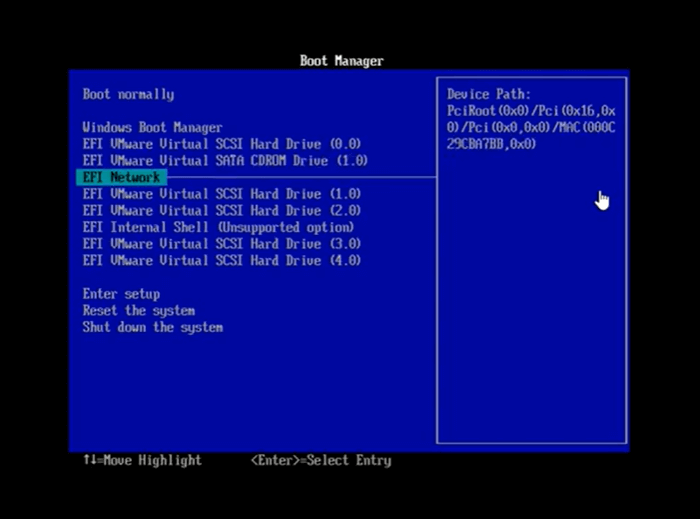
Paso 2. En la pantalla de bienvenida, haz clic en "Reparar tu ordenador" en la esquina inferior izquierda.
Paso 3. Elige Solución de problemas > Opciones avanzadas > Símbolo del sistema
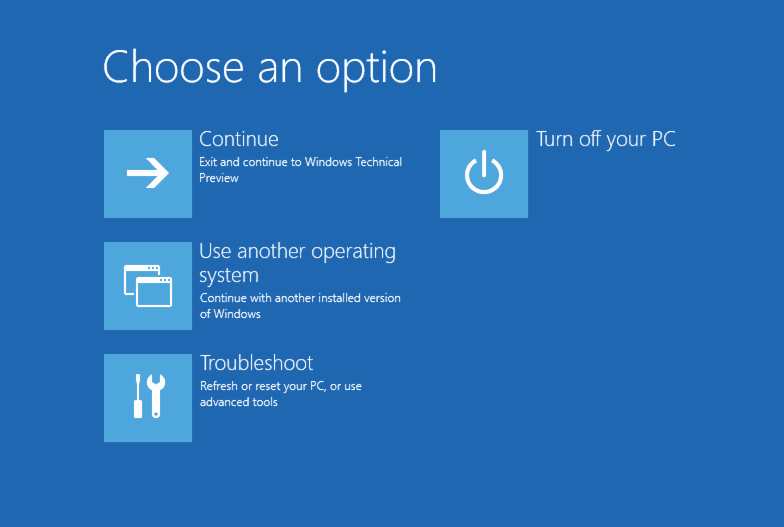
Paso 4. Cuando se cargue el símbolo del sistema, escribe los siguientes comandos y pulsa Enter después de cada uno:
- Bootrec.exe/fixmbr
- Bootrec.exe/fixboot
- Bootrec.exe/rebuildbcd
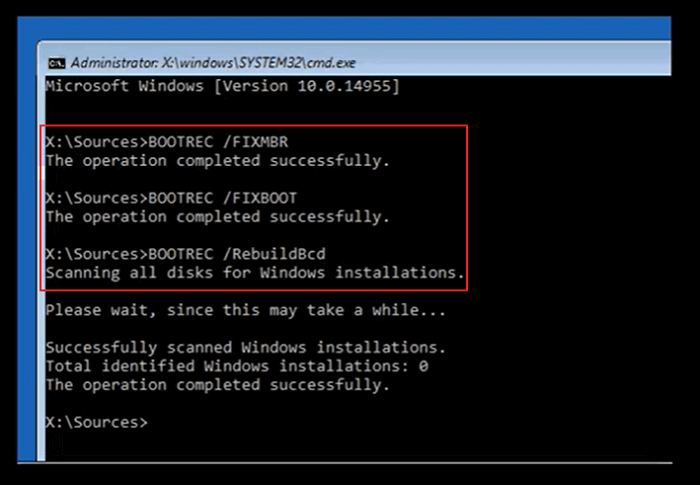
Paso 5. Cuando termine, sal de la ventana del símbolo del sistema, expulsa el DVD y reinicia el ordenador.
Solución 4. Solucionar el error BCD
También puedes resolver el error BCD para resolver WHEA uncorrectable error. Entra en el Símbolo del sistema como se menciona en la solución 2, y sigue los siguientes pasos.
Paso 1. Escribe cada línea de comando y pulsa Enter cada vez:
- ren BCD BCD.old
- bcdboot C:\Windows /1 en-us /s G: /f ALL
Nota: c:\ es la unidad en la que está instalado Windows 11/10/8.1/8.
Paso 2. Escribe exit en el Símbolo del sistema cuando se complete el proceso y reinicia tu PC.
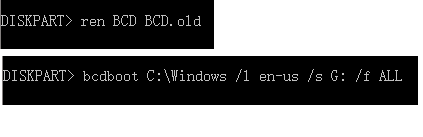
Solución 5. Solucionar el problema de los controladores
Los controladores de dispositivos corruptos, dañados o anticuados también pueden provocar varios errores de pantalla azul. Y WHEA_UNCORRECTABLE_ERROR no es una excepción. Por tanto, puedes comprobar tus controladores para solucionar este problema.
Paso 1. Reinicia tu PC, pulsa F8 o shift + F8 para entrar en modo seguro. Pide a tu fabricante la tecla exacta si ninguna de las dos funciona.
Paso 2. Haz clic en "Solucionar problemas > Opciones avanzadas > Configuración de inicio > Reiniciar".
Paso 3. En modo seguro, pulsa la tecla Windows + R, escribe devmgmt.msc y pulsa el botón Enter para abrir el Administrador de dispositivos.
Paso 4. Si hay alguna señal amarilla o roja en algún dispositivo, actualízalo. Después, reinicia y comprueba si sigue existiendo el WHEA_UNCORRECTABLE_ERROR.
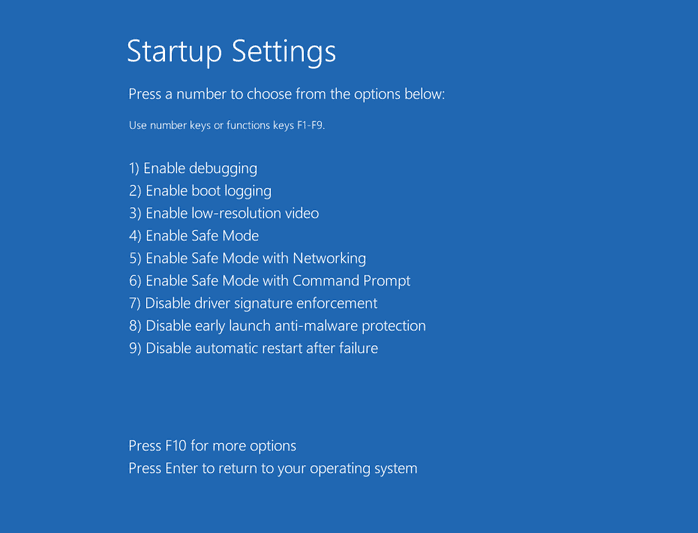
Solución 6. Reparar el error con el disco de instalación
Si tu ordenador sigue sin arrancar al recibir el error, debes crear un disco de reparación de Windows 11/10/8/7 y reparar el error del sistema. Para crear un disco de reparación, necesitas un PC sano y que pueda arrancar.
Paso 1. Introduce el CD/DVD en la unidad de DVD-ROM o en la unidad de DVD externa conectada.
Paso 2. Haz clic en "Panel de control" en la pantalla del ordenador, y luego haz clic en "Copia de seguridad y restauración".
Paso 3. Haz clic en "Crear un disco de reparación del sistema" en la columna de la izquierda para abrir la ventana de creación del disco de reparación. Sigue las instrucciones que aparecen en pantalla para crear un disco de reparación del sistema.
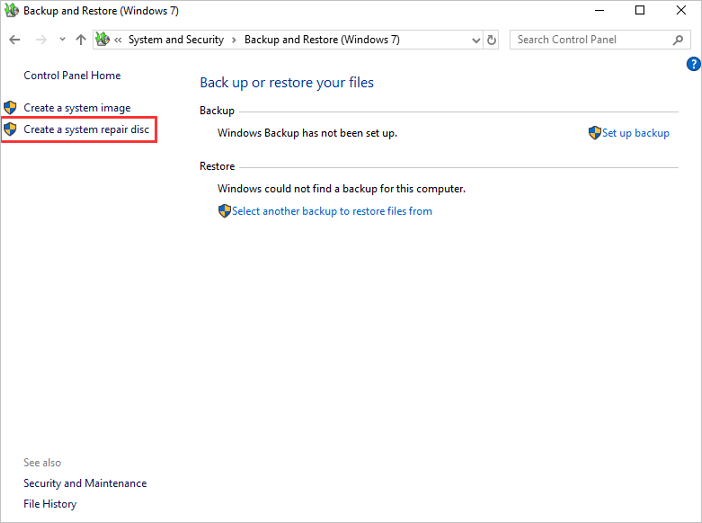
Paso 4. Conecta el disco al PC con WHEA_uncorrectable_error y reinicia para arrancar desde el DVD. Puede que tengas que cambiar la configuración de arranque en tu BIOS si el arranque desde un CD/DVD no está activado.
Paso 5. En la pantalla "Instalar Windows", haz las selecciones adecuadas de idioma, hora y teclado, y luego haz clic en "Siguiente".
Paso 6. En la siguiente pantalla, haz clic en "Reparar tu ordenador". No hagas clic en "Instalar ahora". A continuación, haz clic en "Siguiente" y selecciona "Reparación de inicio" o la opción que desees aplicar.
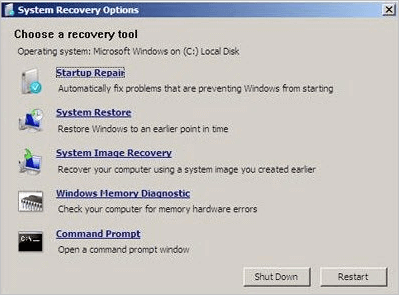
Después de estos pasos, puedes arrancar tu ordenador como de costumbre. A continuación, comprueba si has solucionado el error WHEA. Si el error sigue existiendo, puedes restaurar el sistema con el disco de reparación. Como he mencionado en el paso 6, tienes muchas opciones. Si todavía tienes el error, selecciona "Restaurar sistema" y sigue los pasos que aparecen en pantalla.
Restaurar sistema: Restaura el sistema Windows a un punto anterior. Elige esta opción si Windows 11/10/8/7 se inicia, pero algo ha cambiado desde una instalación o actualización reciente. Elegirás un punto de restauración en función de la fecha y la hora (empieza por el más reciente). Puede que pierdas los cambios recientes del programa, pero no tus datos.
Conclusión
Es frustrante que alguno de nosotros se encuentre con el WHEA_UNCORRECTABLE_ERROR u otro error de pantalla azul o verde. Las soluciones anteriores pueden solucionar tu error WHEA, pero recuerda, recupera con cuidado los archivos perdidos por la BSOD y repara el WHEA_UNCORRECTABLE_ERROR. Si sigues teniendo problemas, ponte en contacto con nosotros lo antes posible.
¿Ha sido útil esta página?
Artículos Relacionados
-
Cómo ocultar la Papelera de reciclaje en Windows 10/11
![author icon]() Luna/2025/09/23
Luna/2025/09/23 -
Cómo Recuperar Archivos Borrados del Servidor Windows de 2 Formas Sencillas
![author icon]() Luis/2025/09/23
Luis/2025/09/23 -
[Solucionado] - carpetas y archivos desaparecen en Acceso Rápido de Windows 10
![author icon]() Luna/2025/09/23
Luna/2025/09/23 -
¿No se abre PDF? 3 formas rápidas de solucionar "No puedo abrir archivo PDF" en Windows/Mac
![author icon]() Luna/2025/08/28
Luna/2025/08/28
